So gestalten Sie Ihren Base Shop mit dem neuen Editor von ePages Now
ePages Now bringt viele Features mit sich. Ein Bereich mit vielen neuen Features ist der Editor, der mit Drag-and-Drop, vielen neuen Design-Vorlagen und flexiblen Inhaltselementen ausgestattet ist. In diesem Artikel stellen wir Ihnen die Features vor und zeigen, wie Sie Ihren Base Shop mit dem Editor in Now noch besser gestalten können.
Ein grundlegender Unterschied im neuen Editor ist die Drag-and-Drop Funktion: Mit dem Menü auf der linken Leiste navigieren Sie durch die Seiten und fügen Inhalte hinzu. Der Rest Ihres Bildschirms zeigt eine Live-Vorschau Ihres Shops.
Nun können Sie neue Inhalte unter dem Navigationspunkt Inhaltselemente aus der linken Leiste direkt in die Vorschau Ihres Onlineshops ziehen. Das funktioniert überall, wo ein blauer Balken erscheint, sobald Sie das Element mit gedrückter Maustaste an die gewünschte Stelle bewegen und loslassen:
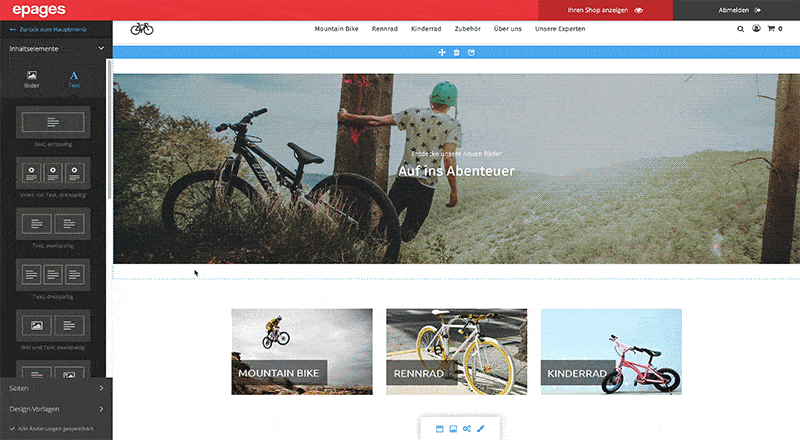
Die Drag-and-Drop Funktion im Editor
So sehen Sie direkt, wie sich der Aufbau Ihres Shops ändert. Außerdem lassen sich die Elemente in der Live-Vorschau durch Drag-and-Drop verschieben.
Vorkonfigurierte Design-Vorlagen
Mit unseren neuen Design-Vorlagen können Sie Ihrem Base-Shop in wenigen Sekunden einen modernen Look geben. Jede Vorlage wurde von unseren Designexperten entwickelt und beinhaltet ein Komplettpaket für die Gestaltung Ihres Shops. Sie sind kostenlos und im Editor unter Design-Vorlagen zu finden. Klicken Sie auf Vorlage auswählen und schon können Sie sich das fertige Design entweder in einem Demo-Shop oder als Vorschau in Ihrem eigenen Shop ansehen.
Sobald Sie eine Vorlage auswählen, werden die Inhaltselemente Ihres Shops automatisch übertragen. Sie können jederzeit wieder auf die Vorlagen zugreifen und Ihr Design wechseln. Selbstverständlich können Sie Design anschließend weiter nach Ihren Vorstellungen anpassen. Welche Möglichkeiten es dazu gibt, lesen Sie unten.
Fügen Sie Seiten und Kategorien hinzu
Sobald Sie das Update auf ePages Now tätigen, werden alle Seiten und Kategorien aus Ihrem Base Shop automatisch in Ihren Now Shop übertragen. Das funktioniert mit unserem Tool, das Ihnen beim Update zur Verfügung steht. Ihre Inhalte sehen Sie dann im Editor unter Seiten. Dort können Sie die Inhalte bearbeiten: Seiten und Kategorien hinzufügen, den Aufbau anpassen und Elemente bearbeiten. Die Elemente aus Ihren Seiten, zum Beispiel Produkte, Bilder und Texte, sehen Sie in der Vorschau der jeweiligen Seite.
Wählen Sie aus vielen Inhaltselementen und Vorlagen
Die Inhaltselemente leben von Ihren Produktfotos, Texten und mehr. Die Möglichkeiten kennen Sie bereits aus Ihrem Base Shop. In dem Editor der Version Now haben wir eine große Auswahl an neuen, modernen Elementen für Sie bereitgestellt. Fügen Sie nicht nur Texte und Produkte, sondern auch Bilder, Galerien, Videos, Karten, Kontaktformulare und eigene HTML Codes hinzu. In den Vorlagen finden Sie außerdem eine Vielzahl an Kombinationen (Dreispaltiges Bildelement, Text mit Bild, Standort mit Text, Video mit Text, usw.), damit Sie Ihrem Shop Ihre individuelle Note verleihen können. Fügen Sie zum Beispiel Trennlinien hinzu, um die Inhaltselemente mit ausreichendem Abstand voneinander zu platzieren und Ihren Shopaufbau noch übersichtlicher zu gestalten.
Umfangreicher Header, Footer und weitere Einstellungen
Mit dem Editor können Sie Ihren Header und Footer mit modernen Elementen wie Logos, Symbolen und Social-Media Links ausstatten. Die Bearbeitung von weiteren Einstellungen können Sie über den unteren Button auf Ihrer Live-Vorschau (1) vornehmen:

Gesamtansicht des Editors
- Header-Bereich. Im Header-Bereich können Sie Einstellungen zu Ihrem Logo und Ihren Alleinstellungsmerkmale (USPs) vornehmen. Ihre USPs (hier: Lieferung in 24 Stunden) erscheinen dann ganz oben als Banner. Zusätzlich können Sie aus vielen Symbolen wählen, um Ihre Merkmale zu visualisieren.
- Footer-Bereich. Im Footer-Menü können Sie auswählen, welche Ihrer Seiten im unteren Bereich Ihres Onlineshops angezeigt werden sollen. Gestalten Sie Ihren Shop noch anschaulicher und zeigen Sie die Logos der angebotenen Zahlungsmethoden und Versandanbieter Ihres Shops an: Setzen Sie einen Haken für die Logos, die Sie angezeigt bekommen haben wollen, speichern Sie, und schon werden diese im Shop angezeigt.
- Social Media. Haben Sie bereits Social Media Accounts für Ihren Shop angelegt? Mit dem neuen Editor können Sie sich die Logos im Footer-Bereich anzeigen lassen und direkt auf Ihren Facebook-, Twitter-, Pinterest-, Instagram- und YouTube-Kanal verlinken.
- Cookie-Einstellungen. Hier können Sie Einstellungen zu dem Cookie-Hinweis vornehmen: Sie können die Sichtbarkeit der Anzeige, den Text und die Links bearbeiten.
- Google Tag Manager. Diese Einstellung ist sehr praktisch für erfahrene Nutzer: Ohne in den Quellcode einzugreifen, können Sie im Reiter Google Tag Manager ganz einfach Ihre Code-Snippets einbinden und den Status aktivieren sowie deaktivieren. Weitere Informationen zur Installation und Einbindung erhalten Sie in unserem Hilfecenter.
- Favicon einstellen. Im Browser-Tab neben der URL sehen Sie meistens ein Logo, wie hier unser ePages-Logo. Unter Favicon können Sie Ihr eigenes Logo hochladen und damit das professionelle Auftreten Ihres Shops abrunden.
- Das Farbschema Ihres Onlineshops definieren. Vielleicht haben Sie bereits ein eigenes Farbschema für Ihr Business entwickelt, als Sie Ihr Logo entworfen haben. Im Editor können Sie dieses Farbschema direkt für Ihren Onlineshop übernehmen oder neu zusammenstellen. Dafür haben Sie, je nach Design-Vorlage, bis zu fünf Farben zur Auswahl, darunter zum Beispiel eine Grundfarbe und eine Akzentfarbe. Außerdem können Sie einzelne Blöcke und den Header farblich hervorheben.
- Schriftarten und benutzerdefiniertes CSS. Im neuen Editor haben Sie eine größere Auswahl an Schriftarten als in Ihrer Gestaltung in Base. Haben Sie bereits Erfahrung mit CSS, können Sie Ihr eigenes Design auch mit einem benutzerdefinierten CSS-Code einfügen. Diese Einstellungen empfehlen wir nur erfahrenen Nutzern mit Code-Erfahrung.
Bringen Sie Farbe in Ihren Shop!
Mit der Version Now können Sie Ihrem Base Shop einen einzigartigen Look verleihen. Die neuesten Editor-Features beinhalten die Option, Inhaltselemente farblich zu hinterlegen. Das gibt Ihrem Shop nicht nur ein farbliches Branding und bessere Wiedererkennbarkeit, sondern unterstützt zudem die Struktur und Übersichtlichkeit der Seiten.
Für eine wiederkehrende Farbstruktur stehen Ihnen Ihre persönlichen Theme-Farben, also bereits genutzte Farben im Shop, in der Farbauswahl zur Verfügung. So können Sie schnell auf die bereits genutzten Farben auf Ihrem Onlineshop zugreifen:
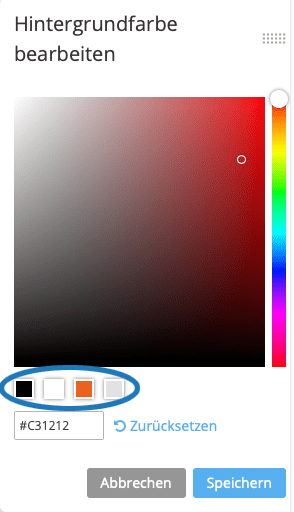
Die Farbauswahl im Editor
Noch mehr Farbe, und vor allem Struktur, erzielen Sie mit dem Einbau von Buttons. Diese können Sie auf jede andere Webseite verlinken. Bei der Beschriftung und Farbwahl Ihrer Buttons sind Sie völlig frei. Mehr Informationen dazu finden Sie in unserem Feature-Artikel.
Wie kann ich ein Update zur Version Now vornehmen?
Aktuell werden Base-Nutzern nach und nach ein kostenloses Update mit halbautomatischem Tool angeboten. Wenn ein Update für Ihren Shop zur Verfügung steht, bekommen Sie eine entsprechende Benachrichtigung in Ihrem Administrationsbereich. Mehr Informationen zum Update finden Sie auf unserer Infoseite.
In diesem Artikel werden ausschließlich die Funktionen des Editors vorgestellt. Wie Sie weitere Einstellungen und Funktionen nach einem Update überprüfen, erfahren Sie in unserem Hilfecenter.
Als Content Manager bei ePages ist Sarah für redaktionelle Inhalte und Videocontent zuständig. Im ePages-Blogstellt sie Onlinehändlern Marketingtipps, rechtliche Updates und Infos zur ePages-Software zur Verfügung, um ihnen den Einstieg in den E-Commerce zu erleichtern.
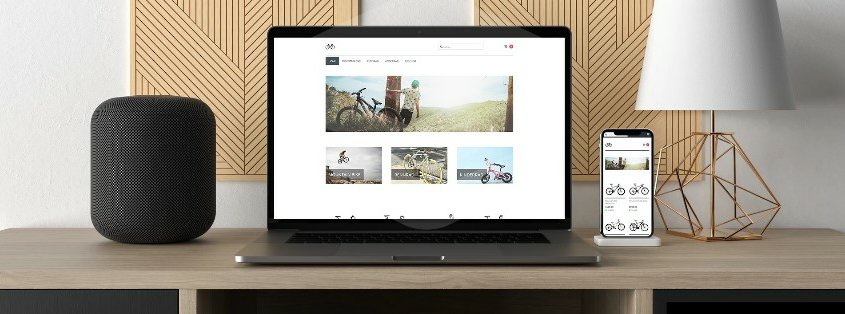




Hinterlasse einen Kommentar
An der Diskussion beteiligen?Hinterlasse uns deinen Kommentar!